
Dans ce tutoriel, nous allons vous montrer comment installer Drupal sur CentOS 8. Pour ceux d'entre vous qui ne le savaient pas, Drupal est un open source et l'un des PHP les plus populaires. plates-formes de système de gestion de contenu (CMS) pour créer des blogs personnels ou de grands sites Web d'entreprise. Il dispose de milliers de modèles et de plugins qui sont pour la plupart gratuits à télécharger et à installer. En raison de la stabilité de la base, de l'adaptabilité de la plate-forme et de son communauté, Drupal reste un choix populaire après plus d'une décennie sur la scène.
Cet article suppose que vous avez au moins des connaissances de base sur Linux, que vous savez utiliser le shell et, plus important encore, que vous hébergez votre site sur votre propre VPS. L'installation est assez simple et suppose que vous s'exécutent dans le compte root, sinon vous devrez peut-être ajouter 'sudo ‘ aux commandes pour obtenir les privilèges root. Je vais vous montrer l'installation étape par étape de Drupal sur CentOS 8.
Prérequis
- Un serveur exécutant l'un des systèmes d'exploitation suivants :CentOS 8.
- Il est recommandé d'utiliser une nouvelle installation du système d'exploitation pour éviter tout problème potentiel.
- Accès SSH au serveur (ou ouvrez simplement Terminal si vous êtes sur un ordinateur).
- Un
non-root sudo userou l'accès à l'root user. Nous vous recommandons d'agir en tant qu'non-root sudo user, cependant, car vous pouvez endommager votre système si vous ne faites pas attention lorsque vous agissez en tant que root.
Installer Drupal sur CentOS 8
Étape 1. Tout d'abord, commençons par nous assurer que votre système est à jour.
sudo dnf clean all sudo dnf update
Étape 2. Installation d'un serveur LAMP.
Un serveur CentOS 8 LAMP est requis. Si vous n'avez pas installé LAMP, vous pouvez suivre notre guide ici.
Étape 3. Installer Drupal sur CentOS 8.
Nous téléchargeons maintenant la dernière version de Drupal depuis le site officiel de Drupal :
wget https://ftp.drupal.org/files/projects/drupal-9.1.0.zip unzip drupal-9.1.0.zip mv drupal-9.1.0 /var/www/html/drupal
Nous devrons modifier certaines autorisations de dossiers :
chown -R apache:apache /var/www/html/drupal
Étape 4. Configuration de MariaDB pour Drupal.
Par défaut, MariaDB n'est pas renforcée. Vous pouvez sécuriser MariaDB à l'aide de mysql_secure_installation scénario. vous devez lire attentivement et ci-dessous chaque étape qui définira le mot de passe root, supprimera les utilisateurs anonymes, interdira la connexion root à distance et supprimera la base de données de test et l'accès à MySQL sécurisé :
mysql_secure_installation
Ensuite, nous devrons nous connecter à la console MariaDB et créer une base de données pour Drupal. Exécutez la commande suivante :
mysql -u root -p
Cela vous demandera un mot de passe, alors entrez votre mot de passe root MariaDB et appuyez sur Entrée. Une fois que vous êtes connecté à votre serveur de base de données, vous devez créer une base de données pour Installation de Drupal :
MariaDB [(none)]> CREATE DATABASE drupal_db; MariaDB [(none)]> GRANT ALL ON drupal_db.* TO ‘drupal_user’@’localhost’ IDENTIFIED BY ‘Your-Passwd’; MariaDB [(none)]> FLUSH PRIVILEGES; MariaDB [(none)]> EXIT;
Étape 5. Configuration d'Apache.
Nous créons maintenant un fichier de configuration d'hôte virtuel Apache pour Drupal avec la commande suivante :
nano /etc/httpd/conf.d/drupal.conf
Ajoutez les lignes suivantes :
<VirtualHost *:80>
ServerAdmin [email protected]
ServerName example.com
DocumentRoot /var/www/html/drupal
<Directory /var/www/html/drupal/>
Options Indexes FollowSymLinks
AllowOverride All
Require all granted
</Directory>
ErrorLog /var/log/httpd/drupal_error.log
CustomLog /var/log/httpd/drupal_access.log combined
</VirtualHost> Enregistrez et fermez le fichier. Redémarrez le service apache pour que les modifications prennent effet :
sudo a2ensite drupal.conf sudo a2enmod rewrite sudo systemctl restart httpd
Étape 6. Installez un certificat SSL.
Tout d'abord, téléchargez les packages requis et créez un nouveau binaire système :
wget https://dl.eff.org/certbot-auto sudo mv certbot-auto /usr/local/bin/certbot-auto sudo chown root /usr/local/bin/certbot-auto sudo chmod 0755 /usr/local/bin/certbot-auto
Ensuite, exécutez le certbot une commande qui téléchargera et installera toutes ses dépendances :
sudo /usr/local/bin/certbot-auto --apache
Étape 7. Configurez le pare-feu.
Pour accéder à Drupal à distance, vous devez activer le port 80 via le pare-feu. Si possible, activez également le port 443. Exécutez les commandes ci-dessous :
sudo firewall-cmd --zone=public --permanent --add-service=http sudo firewall-cmd --zone=public --permanent --add-service=https sudo firewall-cmd --reload
Étape 8. Accéder à l'interface Web Drupal.
Drupal sera disponible sur le port HTTP 80 par défaut. Ouvrez votre navigateur préféré et accédez à https://your-domain.com/ ou https://server-ip-address et suivez les étapes requises pour terminer l'installation.
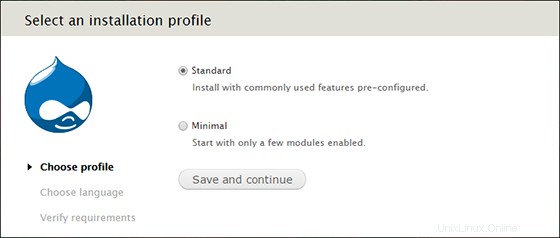
Félicitations ! Vous avez installé Drupal avec succès. Merci d'avoir utilisé ce tutoriel pour installer Drupal CMS sur les systèmes CentOS 8. Pour obtenir de l'aide supplémentaire ou des informations utiles, nous vous recommandons de consulter le site Web officiel de Drupal.